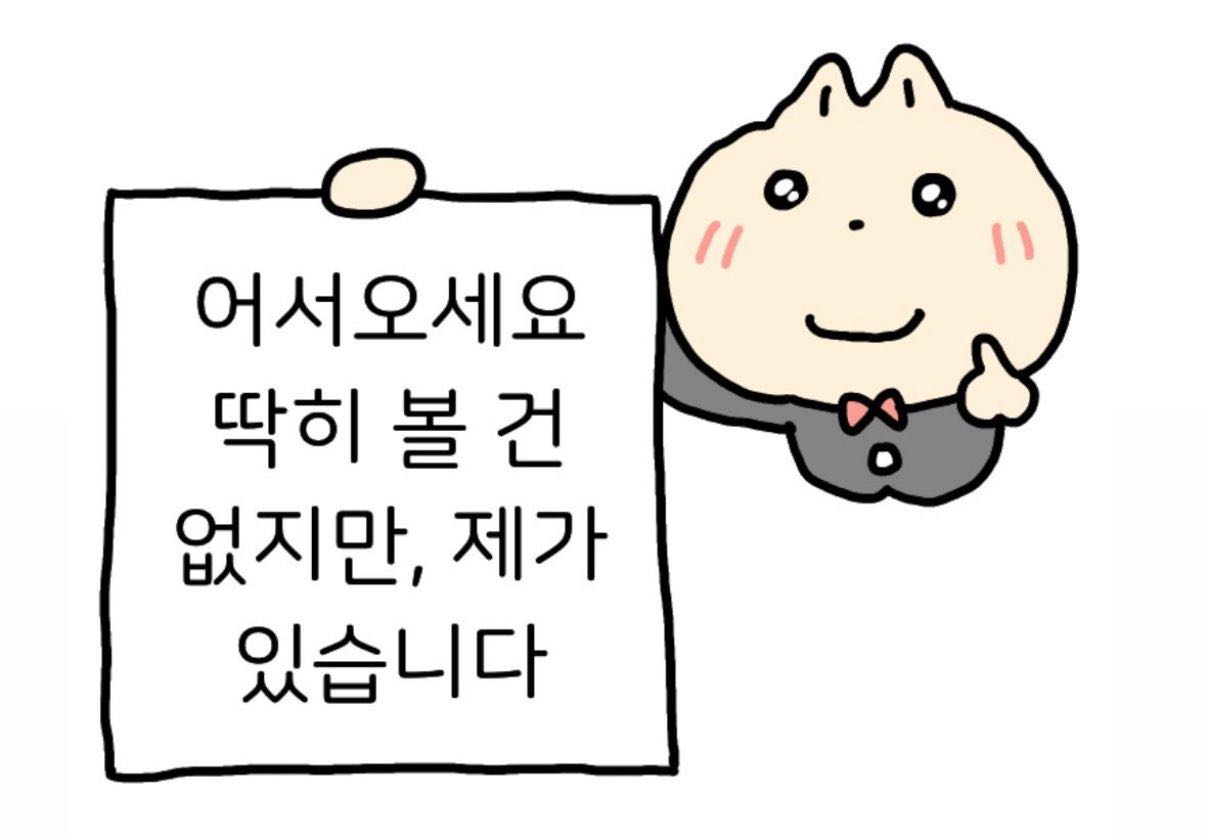Git & GitHub: 팀 개발을 위한 필수 명령어 정리
✅master를 main으로 default값으로 설정하기
$ git config --global init.defaultBranch main
1. Git 환경 설정하기
✅Git 설치 확인
먼저 Git이 설치되어 있는지 확인합니다.
$ git --version
설치되어 있지 않다면 Git 공식 사이트에서 다운로드 후 설치하세요.
✅ 사용자 정보 설정
Git을 처음 사용한다면 사용자 정보를 설정해야 합니다.
$ git config --global user.name "Your Name"
$ git config --global user.email "your.email@example.com"
설정 확인:
$ git config --global --list
2. Git 기본 명령어
✅ Git 저장소 초기화
$ git init
현재 디렉토리를 Git 저장소로 초기화합니다.
✅ 원격 저장소 연결
GitHub에서 생성한 저장소를 로컬과 연결하려면 아래 명령어를 실행합니다.
$ git remote add origin https://github.com/username/repository.git
연결 상태 확인:
$ git remote -v
✅ 파일 추가 및 커밋
Git은 변경된 파일을 추적하는데, 변경 사항을 추가하고 커밋해야 합니다.
$ git add . # 모든 변경 사항 추가 == stage에 올린다.
$ git commit -m "Initial commit" # 변경 사항을 커밋
✅ 변경 사항 확인
추적되지 않은 파일, 변경된 파일 등을 확인할 수 있습니다.
$ git status
✅ 로그 확인
커밋 내역을 한눈에 확인할 수 있습니다.
$ git log --oneline --graph --all
3. GitHub로 코드 푸시 & 가져오기
✅ 원격 저장소로 코드 푸시
$ git push -u origin main
최초 푸시 이후에는 다음과 같이 사용합니다.
$ git push
✅ 원격 저장소에서 코드 가져오기
팀원들의 최신 작업을 로컬 저장소에 반영합니다.
$ git pull origin main
4. Git 브랜치 활용하기
✅ 브랜치 생성 & 이동
$ git branch feature-branch # 새 브랜치 생성
$ git checkout feature-branch # 해당 브랜치로 이동
한 번에 생성과 이동을 하려면:
$ git checkout -b feature-branch
✅ 브랜치 목록 확인
$ git branch
✅ 브랜치 병합
기능 개발을 마치고 main 브랜치에 병합하려면:
$ git checkout main # main 브랜치로 이동
$ git merge feature-branch # feature-branch 병합
✅ 브랜치 삭제
$ git branch -d feature-branch
5. Git 협업 필수 기능
✅ Fork & Pull Request
1. 팀원의 GitHub 저장소를 Fork합니다.
2. Fork된 저장소를 로컬로 클론합니다.
$ git clone https://github.com/your-username/forked-repo.git
3. 작업을 진행하고 커밋한 후 원본 저장소에 Pull Request를 생성합니다.
✅ 충돌 해결
병합 충돌이 발생하면:
$ git status # 충돌 파일 확인
$ git mergetool # 편집기에서 충돌 해결
$ git add . # 해결된 파일 추가
$ git commit -m "Merge conflict resolved"
✅ PR 확인 목적일 때 git 사용 순서
git fetch origin
git checkout -b 다른사람브랜치이름 origin/다른사람브랜치이름
6. Git 실수 해결 방법
✅ 마지막 커밋 수정
$ git commit --amend -m "수정된 커밋 메시지"
✅ 특정 커밋 되돌리기
$ git revert <커밋 해시>
✅ 마지막 커밋 여러개 되돌리기
//최신 2개의 커밋을 취소
$ git reset HEAD~2
✅ 강제 푸시 (주의!)
⚠️ 강제 푸시는 주의해서 사용해야 합니다.
혼자 작업하거나, 실수한 커밋 바로잡을 때 사용하기
$ git push --force
git push origin Feat/헤더 --force'Study Notes' 카테고리의 다른 글
| 📌버전별 테일윈드 세팅 (0) | 2025.09.15 |
|---|---|
| [CSS] 100vw vs 100% – 스크롤바 때문에 생기는 의외의 레이아웃 깨짐 해결법 (0) | 2025.05.21 |